作者:乔山办公网日期:
返回目录:excel表格制作
时间数据自动分组
如下所示:是一份商品销售明细表,有时间,区域,商品,数量,金额几个字段。
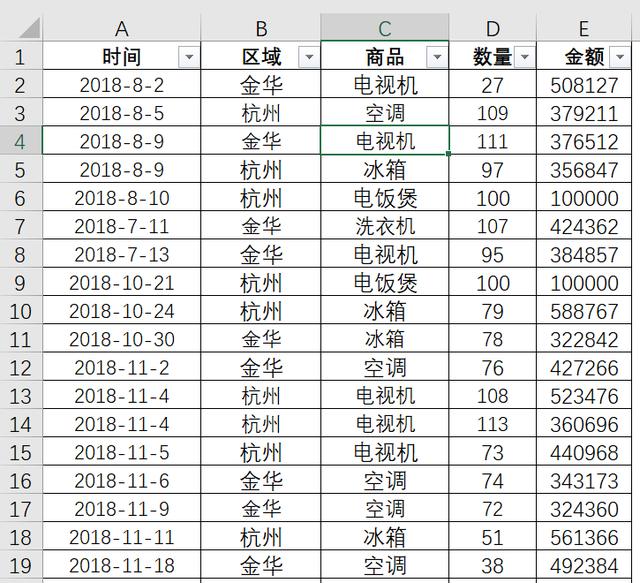
表格上面的数据是按每天来的,如果我们想按月汇总数据,或者按季度,按小时,按分钟来汇总数据,那么我们就能用到数据透视表的时间自动分组了。
❶首先我们创建一个常规的数据表,在菜单栏,插入,数据透视表,我们将时间字段拖入至行标签,将数量和金额放在值标签,在2015版本的Excel中会得到下面的结果,会自动将时间按照月进行分布,如下所示:
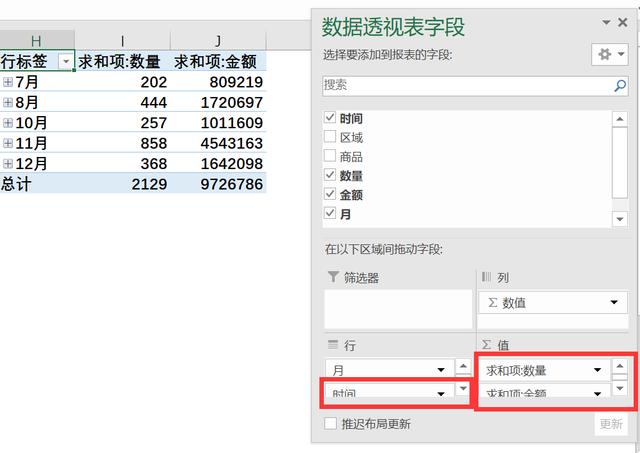
在低版本的Excel中可以不能自动按月进行汇总,得到的结果是这样的:
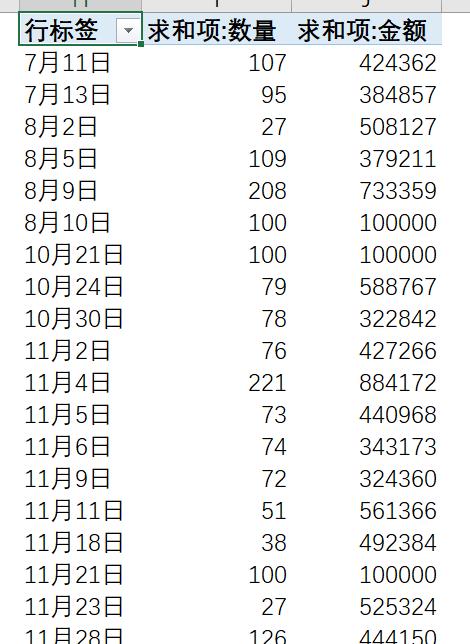
无论哪种显示,都没有关系。
❷单元格放在数据透视表的行标签的时间上,然后点击选项卡上面的数据透视表工具的分布,选择组选择
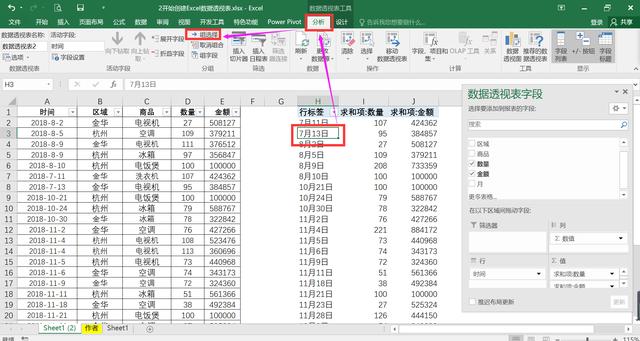
然后可以在字段里面选择1个,或者多个字段进行汇总,得到根据自己需求的不同结果
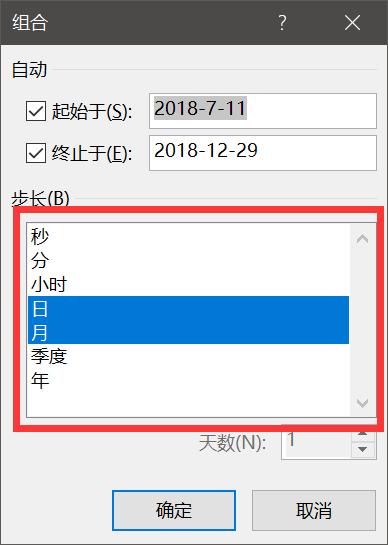
假如我们单选按日选择,可以进行天数选择,比如,我们每隔7天是一周,可以进行按周进行分类
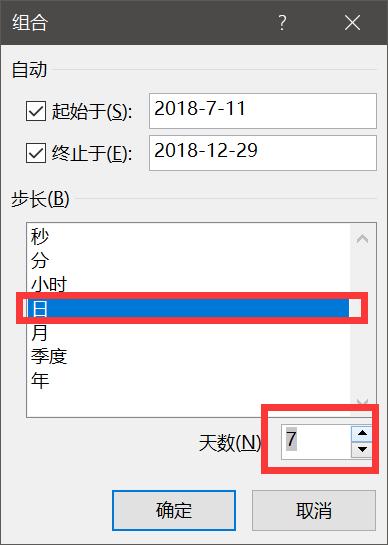
得到的结果如下所示:
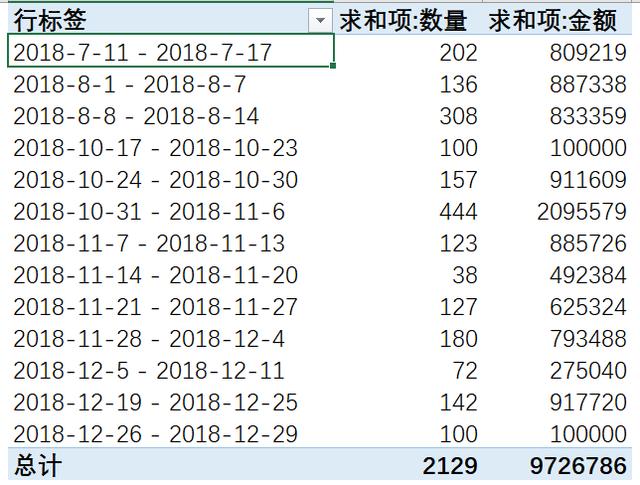
当然我们也可以选择季度和月份两个字段,得到的结果就是
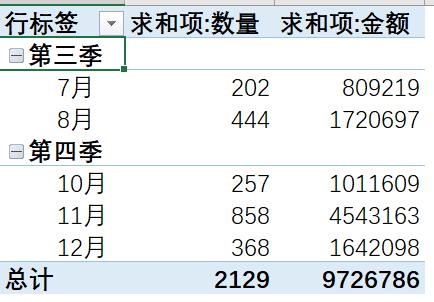
因为我们现在的原始数据中没有时,分,秒,所以在这边无法进行时,分,秒汇总,如果原始数据中有时分秒,便可以进行更细一步的分析。
本节完,你学会了吗?
给坚持学习的自己点个赞和转发吧
------------------
欢迎关注,更多精彩内容持续更新中....